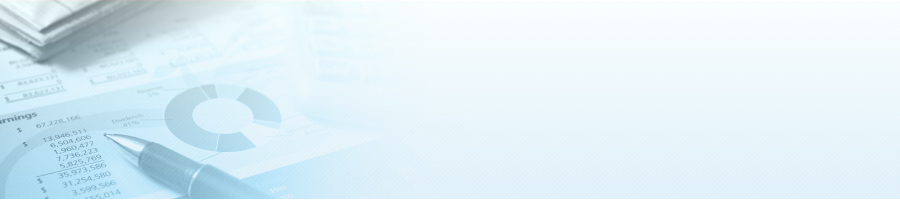�����ł͋�̓I�ȋ@����Љ�܂�
���m�{ ThinkPad E14 Gen 2 (AMD)�̏Љ�
�e�����[�N�ɂ��g���₷��14�^�m�[�gPC
ThinkPad E14 Gen2�́A�w�����₷�����i�̃m�[�gPC�ł��B
5���~�䂩��Ƃ��������ōw���A�^�C�s���O�����₷�����̂��Ⴄ�����ł��傤�B
����ɁAAMD Ryzen 4000 (U)�̃v���Z�b�T�[�𓋍ڂ��Ă��邱�ƂŁA�������\���啝�ɃA�b�v���Ă��܂��B
�����Ă��^�C�s���O���₷��
ThinkPad E14 Gen 2 (AMD)��5���~�䂩��w���ł�����Ɉ������i�ł��B
�{���i�́A���̒��ł��^�C�s���O���₷���_���傫�ȃ����b�g�ł��傤�B�傫���p�Ȃ����L�[�g�b�v�ɁA�m�[�gPC�ɂ��Ă͐[�߂̃L�[�X�g���[�N�ŁA�������g���₷���Ǝv���܂��B
14�^�̖{���i�́A�e���L�[������܂��A���̑����̈ʒu��PC�̒����ɂ���̂Ŏp���������ꂸ�^�C�s���O���₷���ł��B
�����e���L�[���g���ꍇ�́A�O�t���̃e���L�[��p�ӂ��邩�AThinkPad E15�ɂ���Ɨǂ��ł��傤�B
�C���e���v���Z�b�T�[��葬��Ryzen 4000 (U)
ThinkPad E14 Gen 2�͐V�����o�ꂵ��AMD Ryzen 4000 U�V���[�Y�v���Z�b�T�[�𓋍ڂ��Ă���A���Ƀp�t�H�[�}���X���������Ƃ������ł��B���\�́A���݂̈�ʌ����m�[�gPC�ɂ悭�̗p�����C���e�����v���Z�b�T�[�ł��B���������A�{���i�ɓ��ڂ���Ă���AMD���v���Z�b�T�[�̂ق������Ȃ荂���x���`�}�[�N�X�R�A�ł��邱�Ƃ�������Ǝv���܂��B
�f���A��SSD�\���ɂł���
ThinkPad E14 Gen 2�́AM.2�X���b�g��2���ڂ��Ă���A�f���A��SSD�\���ɂ��邱�Ƃ��\�ł��B1��OS�̈�A����1���f�[�^�̈�Ȃǂɂ��ĉ^�p����ƕ֗��ł��傤�B
�Ȃ��A2nd SSD�́A���̂Ƃ���A1TB SSD�����Ȃ����i��6���~��i�N�[�|�����g�p���Ă�3���~��j�Ƃ�⍂���̂ŁA�s�̂Ŕ����A1���~���x�Ŕ�����̂Ŏ����ő��݂����݂�̂��悢�ł��傤�B�Ȃ��A���݂Ɋւ���g���u���̐ӔC�͓��T�C�g�ł͕����܂���̂ŁA���ȐӔC�ł��肢���܂��B
�܂��A1st SSD�� Type 2242�A2nd SSD�� Type 2280�ƂȂ��Ă��邽�߂����Ӊ������B
�e�����[�N�ȂǂɎg���₷������
ThinkPad E14 Gen2�́A���ʂ���1.59kg�`�ƂȂ��Ă���A���o�C���m�[�g�قnjy���͂���܂��A��ʓI��15�C���`�m�[�g���͌y���Ȃ��Ă��܂��B
�܂��A�O�o��֎����^�ׂȂ����ʂł�����܂���B�����{���i�͖��͓I�ł͂Ȃ����Ǝv���܂��B����ł̃I�����C���w�K�A�O�o��֎����Ă����Ă̎g�p�ɂ��g����Ǝv���܂��B�e�����[�N�̂��߂ɁA�����PC��Ƃ��s���A���܂̏o�Ў��ɂ�PC�����Q����Ƃ����g�����ɂ��K���Ă���Ǝv���܂��B
IR�J�������I���ł��A��F�ɂ��Ή���
E�V���[�Y�̏]���@��́AHD 720p �J�����������ڂ��Ă��炸�AWindows Hello�̊�F�͎g�p�ł��܂���ł����BThinkPad E14 Gen2�ł́AHD 720p + IR�J������I���ł���悤�ɂȂ�A��F�ł�Windows�ւ̃��O�C���Ȃǂ��s���܂��B����ɁA�w��F�Z���T�[���I���ł��܂��B
�Ȃ��A�E�F�u�J�����ɂ�ThinkShutter�����Ă��蕨���I�ɃJ�������ӂ������Ƃ��ł���̂ŁA���S�ł��B
CPU
�O�q�̒ʂ�A��3�����Ryzen Mobile 4000 U�V���[�Y�𓋍ڂ��Ă��܂��B����́ARyzen 3 4300U�𓋍ڂ��Ă��܂����ACore i7-10510U���������X�R�A�ł����B
�X�g���[�W
�X�g���[�W�ɂ́APCIe-NVMe SSD�𓋍ڂ��Ă��荂���ł��B����1��lj����邱�Ƃ��\�ł��B

Acer�uSwift5�v
| Joshin web �Ɠd��PC�̑�^���X |
�@�t��14�C���`�N�����V�F���m�[�g�p�\�R���Ōy�ʂ� 990 g �Ȃ���ANVIDIA�̍����\�O���t�B�b�N�X�J�[�h�𓋍ځB��10�����Intel Core CPU �𓋍ڂ��A�킸�� 14.95mm �̔����������B�M���ł���p���t���Ȉ��ł��B
USB Type-C�|�[�g���t�����Ă��܂��B�J�����Ă���^�����USB�[�d��Ɍq���Ă݂�A��������[�d���ł��Ċ����B��pAC�A�_�v�^�[����������Ă��܂����A���̃f�o�C�X�Ǝ�y��USB�d�������p�ł�����A���o�C���o�b�e���[����[�d�ł���̂͂ƂĂ��L���B
�@�L�[�{�[�h�̓A�C�\���[�V�����^�C�v�ŁA�L�[�s�b�`�͗]�T��19mm���m�ہB15�C���`�ȏ�ƂȂ�ƃe���L�[��������������ŃL�[���Ђ��߂����ꂵ�����i������܂����A�Ȃ��đ吳���B�������Ȕz�u��ςȃs�b�`���Ȃ��A�ƂĂ��g���₷���BBS�̉���Home������̂͏����A���ł����A�L�[�A�T�C���A�v����Ctrl��Caps����ꊷ���邱�Ƃ��\�B
�@�����ăL�[�{�[�h�E���̎w��Z���T�[��Windows Hello�Ή��ŁA�N�����╜�A���̃��O�C���̓����^�b�`�B�w��݂̂�ǂݎ���Ă��銴������ASurface Laptop 2�́u��ʂ̑O�ɍ��������F�v��������͕K�v�ł����A ���E�̐l�����w��o�^���Ă����u�ǂ��炩�͔F���Ă����v���x�̋C�����͂���܂��B
�@�܂�Ńf�X�N�g�b�vPC�̂悤�Ɏd�����ł��郂�o�C��PC�B�t��HD��ʂ͍��ƂȂ��Ă͂���قlj𑜓x�͍����Ȃ����A15.6�C���`���̍L����13�C���`���Ŋ����Ă����u��ʂ����Ɛ��p�L����v�̗~���s�����X�b�L���Ɖ����B
�@���̃}�V���Ɣ�r�ΏۂƂ��Ắu��̂Ђ�T�C�Y�v�Ɏ䂩��Ĕ�т���VAIO P�V���[�Y�ƕx�m�ʂ�FMV-BIBLO LOOX U��2�B�ǂ����������CPU�Ńt���X�y�b�N��Windows����������u���z�v�ƁA���������Ƃ��́u�����v�Ō���.�B
�@������������̃l�b�N�́A�ŋ߂̐i�������v���Z�b�T�̌��ł͂Ȃ��Ȃ��Ă���͂��B�ł����A���Ȃ��Ƃ������̎g�����ł́A�����ȉ�ʂ́u�����v�����u�g���Â炢�v�����邱�Ƃ�2����g�K����ďؖ�����Ă��܂��B�O�ł͊O�̎g����������Ɗ��肫���̂����o�C���[�̓K���Ƃ���A���������K�����Ȃ������B
�@���̓_�ASwift 5��Web�u���E�U�𐔖��J������Slack��e�L�X�g�G�f�B�^�ATwitter�N���C�A���g���N�����悤���r�N�Ƃ����Ȃ��\���ȃp���[�����邱�ƂȂ���A�O���|�[�g�̏[���Ԃ�������^�т̏�ł́u�K�}���v����菜���Ă���܂��BmicroSD�X���b�g��������܂��AUSB Type-C���[�d�Ɋ��蓖�ĂĂ��AUSB 3.0��2��HDMI�|�[�g��������邱�Ƃ́A���Ԃ̐���Ȃ��ł��傤�B
�@�����炭�Z�p�I�ɂ́A�������Ђ������̃X�y�b�N��T�C�Y���d�ʂō���͂��B�ł��A����Ă���Ȃ��B13�C���`��1.2kg�ȏ�������āu�����قnjy���v�Ɛ�`���Ă郁�[�J�[�����邮�炢�Ȃ̂ŁA��ʂɂ́u�덷�v�ɉ߂��Ȃ��y���Ɖ�ʂ̍L�����ǂ�������߂�l�ɂ��E�߂��܂��B

�}�C�N���\�t�g�uSurface Pro 7�v
| ���}�_�d�@�@�y�V�s��X |
�@Surface Pro 7�́A�p�\�R���Ƃ��Ă��^�u���b�g�Ƃ��Ă��g�p�ł���2 in 1 PC�ł��B�y�����g�p�ł���̂ő����̗��p�V�[���ɑΉ����A�L�[�{�[�h�������O����̂ŁA�^�u���b�g�`��ɂ����Ƃ��̎��ʂ́A����2 in 1 PC�ɔ�ׂČy�ʂł��B�������AiPad�Ȃǂ̃s���A�^�u���b�g���͏d���Ȃ�܂��B
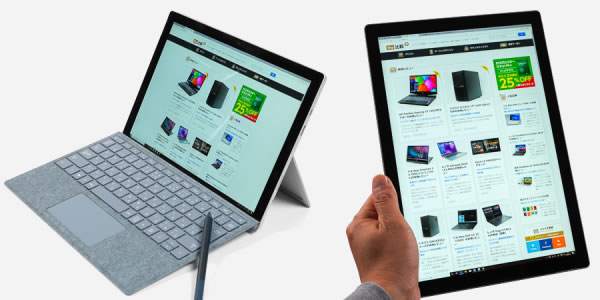
�@Surface Pro 7�́A4,096�i�K�̕M�����m�ƁA�X�����m�ɑΉ������y�����g���܂��B�����\�̃y���Ȃ̂ŁA�菑��������X�P�b�`�����łȂ��A�{�i�I�ȕ`��ɂ��g�p�\�ł��B
�@�����f����Surface Pro 6�́A�y���̕`���S�n�ɂ��āA�v���̊G�`������ɂ��D�]�ł����B�BSurface Pro 7 ���y�����\�͕ς��Ȃ��̂ŎQ�l�ɂȂ�͂��ł��B
�@Surface Pro 7 �͎����X�^���h�𓋍ڂ��Ă���A�L�[�{�[�h�����Ȃ��Ă��A��ʂ��D���Ȋp�x�ɒ��߉\�ł��B���������i�K�ł��Ȃ�X���邱�Ƃ��\�ł��B�y�����g���Ƃ��͍ő���X���A�������������Ƃ��͏��������X���Ďg���A�Ƃ��������Ƃ��ł��܂��B


�@���ʂ̃��o�C��PC�́A�A�X�y�N�g�䂪16:9�ƂȂ��Ă��܂����ASurface Pro 7 ��3:2�ƂȂ��Ă���A�c�����̔䗦�������Ȃ��Ă��܂��B����ɉ𑜓x��2736x1824�ƍ������߁A�����̏���\���ł��܂��BWeb�T�C�g��������AA4�T�C�Y�̃h�L�������g���쐬����ꍇ�ȂǁA���₷���ł��B�܂��A���𑜓x�Ȃ̂ŁA�ʐ^�Ȃǂ�����Ƃ��ɂ��A��萸�ׂȉ摜�̕\�����\�ł��B
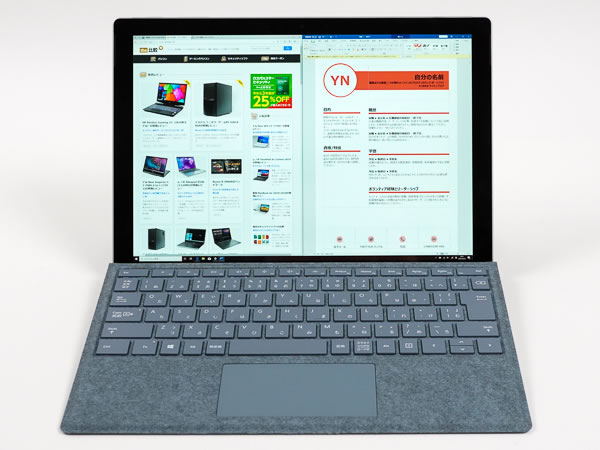
�@Surface Pro 6�ł́AUSB Type-C�|�[�g���Ȃ������̂ł����A�������Ɠ��ڂ���܂����BThunderbolt 3�ɂ͑Ή����Ă��Ȃ����̂́APower Delivery����щf���o�͂ɂ͑Ή����Ă��܂��B

�@Surface Pro 6�Ɉ��������ASurface Pro 7�ł��I�t�B�X�\�t�g���W���t���ƂȂ��Ă��܂��B�t�����Ă���̂́AOffice Home& Business 2019�ł��B
�������A���ɃT�u�X�N���v�V������Office 365���g�p���Ă���Ƃ������Ƃ�����ł��傤�B���̏ꍇ�A�K�v�̂Ȃ�Office Home & Business 2019�̕����@�����Ɋ܂܂�邱�ƂɂȂ��Ă��܂��܂��B

�@Surface Pro 7��Core i3/Core i5���ڃ��f���́ACPU���t�@�����X�ƂȂ��Ă��܂��B���̉e��������A�Z���ԂŏI��鏈���͂���قlje������܂��A���\��������悤�ȏ��������s����ƁACPU�N���b�N�������菈�����x���Ȃ�܂��B
�@�t�@��������m�[�gPC�Ɣ�r����ƁA�����ŏI���CINEBENCH R20�����s�����ꍇ�́A����قǑ傫���X�R�A���ς��킯�ł͂���܂��A���\��������G���R�[�h�����s����Ƃ��Ȃ�x���Ȃ�܂��B
�@Surface Pro 7�̃��C���i�b�v�͑S����7��ނ���ACore i3���f���͖�10���~�Ƃ���قǍ�������܂��A�\�����グ�Ă����Ƌ}���ɉ��i���オ��܂��B�Ⴆ�ACore i5���f���Ń�������8GB����16GB�ɂȂ邾���Ŗ�4���~�オ��܂����ACore i7���f���ł́A�X�g���[�W��256GB����512GB�ɕύX�����4���~�ȏ�A�b�v���Ă��܂��܂��B�X�y�b�N���オ��قǁA�����������܂銴�������܂��B
�@�t��12.3�C���`�^�b�`�X�N���[���A128GB�`��SSD�A�T�C�Y�� 292 mm x 201 mm x 8.5 mm�A�o�b�e���[�쓮���Ԃ͍ő�10.5 ����

�x�m�ʁuLIFEBOOK WS1�v
�@WS1�V���[�Y�́A
�}���`�x�C���j�b�g�ɂ��j�[�Y�ɍ��킹���\�����\
�R���p�N�g�ȃ{�f�B�ŋC�y�ɊO�Ɏ����o����
�������S�����m��
�Ƃ�������������Ă���A���o�C���m�[�gPC�Ƃ��Ĕ��ɍ��������x���ւ��Ă��܂��B�����ł́ALIFEBOOK WS1�V���[�Y�ɂ��ďڂ������r���[���܂�(WS1�V���[�Y�ŐV���f���Ƃ���WS1/D2���p�ӂ���Ă��܂�)�B
LIFEBOOK WS1�́A�O�Ɏ����o�����Ƃ�z�肵�č���Ă��邽�߃R���p�N�g�Ȃ���ɂȂ��Ă��܂��B
B5�T�C�Y�̃m�[�g�Ɣ�r����Ƃ���Ȋ����ł��B
WS1/D2�͎��p�����d���������o�C���m�[�gPC�Ȃ���A�f�U�C���ʂł̑i���͂������ł��B
�u���b�N���f���̏ꍇ�A�u���b�N�ƃV���o�[�̃c�[�g������������ۓI�ł��B

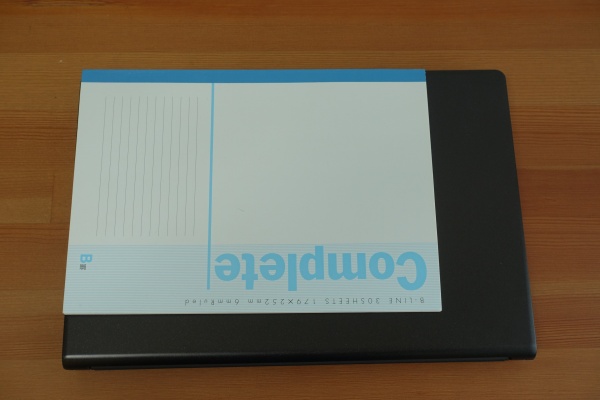

�d�ʂ͍ŏ��\���Ŗ�1.18kg�B�Ў�ł�����������d���ł��B

�@CPU�ɂ́A�C���e��Core i5/Core i7�v���Z�b�T��I���\�B
�@��������4/8/12GB�ɉ����đ�e�ʂ�20GB�𓋍ډ\�B�������e�ʂ͏������x�ɒ�������̂ŁA�Ȃ�ׂ���e�ʂ̃������𓋍ڂ��邱�Ƃ��I�X�X�����܂��B���i�d������4GB�̃������e�ʂ�I�т����Ȃ�܂����A4GB���ƁA���ׂ����������Ƃ��ɏ����ɂ������P�[�X���o�Ă��܂��B�ł����8GB�ȏ�̃������𓋍ڂ������Ƃ���ł��B
�X�@�g���[�W�́A�����A�N�Z�X�ł���SSD�݂̂�I���\�B128/256/512GB�̗e�ʂ�I�ׂ܂��B
�@128GB�̗e�ʂ��ƁAOS��v���C���X�g�[������Ă���A�v���P�[�V�����Ő�߂�̈悪�傫�����߁A�g����e�ʂ����Ȃ߂ł��B�ł����256GB�ȏ�̗e�ʂ�����SSD��I�����������A�g�����肪�����Ǝv���܂��B
�@�O���t�B�b�N�X��CPU�����^�C�v�̂��߁A�`�揈���\�͂͂���قǍ�������܂���B����WS1�V���[�Y�̓��o�C���m�[�gPC�B���̃}�V���ŕ��ׂ̂�������(����/�摜�ҏW��)���s�����Ƃ͂܂��Ȃ��Ǝv���̂ŁA����قNjC�ɂ��Ȃ��Ă������ł��傤�B
�@�܂��n�C���]�����ɑΉ�����w�b�h�z���[�q�𓋍ڂ��Ă��邽�߁A�w�b�h�z���ł̃n�C���]�ɑΉ����Ă��܂��B�n�C���]�Ή��w�b�h�z����ڑ�����A�����ɋ߂��T�E���h���y���ނ��Ƃ��\�ł��B
�@LIFEBOOK WS1�V���[�Y�̑傫�ȓ����Ƃ��āA���o�C���E�}���`�x�C�𓋍ڂ��Ă���_���������܂�



�p�ӂ���Ă���p�[�c�͎���4�B
�E���o�C���E�}���`�x�C�p�J�o�[�F�J�o�[�݂̂̂��߁A�y�ʉ����邱�Ƃ��ł���(�W������)
�EBDXL�Ή� Blu-ray Disc/�X�[�p�[�}���`�h���C�u�F�f�B�X�N���g�p����ۂɗ��p(�W������:�����ꂩ�̃h���C�u��I���\)
�E���ݗp�����n�[�h�f�B�X�N���j�b�g�F��e�ʃf�[�^��ۑ�(�I�v�V����)
�E���ݗp�����o�b�e�����j�b�g�F�����ԋ쓮�\(�I�v�V����)
���������p���邱�ƂŁA�j�[�Y�ɍ��킹���\���ɂ��邱�Ƃ��ł��܂��B
WS1�V���[�Y�̓���
�L�[�{�[�h/�^�b�`�p�b�h���g���₷��
�}���`�x�C���j�b�g�ɂ��j�[�Y�ɍ��킹���\�����\
�R���p�N�g�ȃ{�f�B�ŋC�y�ɊO�Ɏ����o����
���𑜓x�t���𓋍ډ\�B�ő�𑜓x�������p�l����I�ׁA�L���\���̈���m�ۂł���ق��A�\�����������Y��
�L�x�ȃC���^�t�F�[�X�𓋍�
�������S�����m��
���̂悤�ɔ��Ɋ����x�̍������o�C���m�[�gPC�Ɏd�オ���Ă���Ǝv���܂��B���p���ɗD�ꂽ���o�C���m�[�g��T���Ă���l�ɂ����߂ł��B
�@�t��13.3�C���`�A�T�C�Y315.8�~214�~11�`19.8mm�A�d�ʖ�1.18�`1.65kg�A�쓮���ԍő�22.8����

HP�uPavilion 15-cs3000�v
Pavilion 15-cs3000�́A15.6�^FHD�t���A��10����Core�ASSD�ƁA��ʃ��[�U�[�ɂ��傤�ǂ����\���̃m�[�gPC�ł��B
�������A6���~��Ɖ��i�����̂ŁA���[�J�[�Ƃ��Ă̐M�������������S���Ďg����ł��傤�B
�V�ʂƃL�[�{�[�h�ʂɂ̓A���~�j�E���f�ނ��̗p���A��i�ȃJ���[�ƃf�U�C���Ȃ̂ŁA�C���e���A�ɂ������悤�ȕ��̕����ɂ��}�b�`���܂��B�Ƒ��݂�ȂŎg���m�[�gPC�Ƃ��Ă��҂�����ł��B
Core i7-1065G7�̃��f����Iris Plus�̓����O���t�B�b�N�X�ɁAGeForce MX250�̊O���O���t�B�b�N�X�𓋍ڂ��Ă��܂��B
�{�f�B�J���[�́A�Z���~�b�N�z���C�g x �i�`�������V���o�[�ƁA�t�H�O�u���[ x �N���E�h�u���[��2�o���G�[�V��������I���ł��܂��B�Z���~�b�N�z���C�g�̓V�ɂ́A�A�j�I���d���h�����{����Ă���A�w��Ȃǂ̉������������������ɂ����Ȃ��Ă��܂��B��������u�₩�ȃC���[�W�ł��B����A�t�H�O�u���[�̃{�f�B�ɂ́A�V�b�N�ȑ�l�̗��������������܂��B
�V�ƃL�[�{�[�h�ʂɂ̓A���~�j�E���f�ނ��g�p����Ă���A�i��PC�Ƃ͈�����悵���A�㎿�̃f�U�C���ł��B

�@Pavilion 15-cs3000��Core i5-1035G1���ڃ��f���́AIntel UHD �O���t�B�b�N�X�����ڂ���Ă��܂��B����ACore i7-1065G7���ڃ��f���́A���O���t�B�b�N�X���\�̍���Iris Plus��������A����ɃG���g���[�N���X�̊O��GPU�ł���GeForce MX250�����ڂ��Ă��܂��BPremiere Pro�Ȃǂ̈ꕔ�̃\�t�g�́A����GPU�ƊO��GPU�̗������Ɏg���邽�߁A���̂悤�ȃ\�t�g���g���ꍇ�Ɍ��ʂ�����̂ł͂Ȃ����Ǝv���܂��B
�@Pavilion 15-cs3000�́A�X�g���[�W��Optane ������ H10�iSSD + Optane�������j�ƂȂ��Ă��郂�f��������܂��B����́A3D XPoint���̗p����Optane�������[��3D QLC NAND SSD��1�̊�ՂɎ����������̂ŁASSD�݂̂̂Ƃ��Ɣ�ׂāA�d���A�v���̋N���������Ȃ�����A��e�ʃt�@�C���̋N���������Ȃ����肷����ʂ�����悤�ł��B
�@�L�[�s�b�`�͖�18.7x18.7mm�A�L�[�X�g���[�N�͖�1.5mm�ƂȂ�A�W���I�Ȑ��l�ł��B�L�[�z����W���I�ł��B���ۂɑł��Ă݂Ă����ʂɑłĂ�L�[�{�[�h�ł��B
�@�܂��A���t�g�A�b�v�q���W���̗p����Ă���A�f�B�X�v���C���J���ƁA�L�[�{�[�h����O�Ɍ������Ă킸���ɌX����\���ƂȂ��Ă��܂��B�p�x�������ƂŁA�^�C�s���O�����₷���Ȃ�܂��B
�^�b�`�p�b�h�́A�N���b�N�{�^���������ɂ����ł��B�}�E�X���g�����ق��������Ǝv���܂��B
�@Web�J�����ɂ��ẮA�𑜓x��1920x1080�ŁA�m�[�g�p�\�R���Ƃ��Ă͕W���I�ȉ掿���Ǝv���܂��B�������A1���~��̏�������Web�J�����Ɣ�r����ƁA�掿�͗����܂��B
�@�Ȃ��A�I�����C����c�ȂǂŎg�p����ƁA�A�v���ɂ���ĉ掿�����Ƃ���܂��B���̉摜���������ƍr���Ȃ�܂����A�I�����C����c���x�̗p�r�Ȃ�\���g����Ǝv���܂��B�^���z�M���s���Ȃ�A�����ƍ������\�̊O�t���J������p�ӂ��邱�Ƃ��������߂��܂��B
�@�}�C�N���\�ɂ��ẮAZoom�Ń~�[�e�B���O���̉�����^�����A�m�F���܂����B���G�R�[�����������悤�ȏ�ԂɂȂ�܂����A�\���I�����C����c�ȂǂŎg����Ǝv���܂��B�������A1���~��̏����i���̗ǂ��}�C�N�Ɣ�ׂ�ƁA�����͂�◎����̂ŁA�^����z�M������̂ł���A�O�t���̃R���f���T�[�}�C�N�Ȃǂ�p�ӂ����ق��������Ǝv���܂��B
�@Pavilion 15-cs3000�́A�����̈�ʃ��[�U�[�ɓK�����m�[�gPC�ł��B
15.6�^FHD�t���ACore�v���Z�b�T�[�ASSD�Ƃ������\���ŁA6���~��Ƃ��������ōw���ł��܂��B���[�J�[�Ƃ��Ă̐M�����������ł��B
�A���~�j�E���f�ނ�p�����㎿�Ȏ����������ł��B�Z���~�b�N�z���C�g�̃J���[�͏�i�ŁA�t�H�O�u���[�̃J���[�̓V�b�N�ȑ�l�̗��������������܂��B
��r�I�y���̂ŁA�������ړ�����PC���g�����Ƃ�������A PC���g������͈����o���Ȃǂ֎��[������Ȃǂ͕֗����Ǝv���܂��B
�������A�������ׂ��Ԃ�����ƃT�[�}���X���b�g�����O���������ACPU�N���b�N���傫�������Ă��܂��܂����B�G���R�[�h�Ȃǂ̏����͋��ł��B�������A��ʃ��[�U�[�ł���A�����܂ő傫�ȕ��ׂ͂����Ȃ��Ǝv���̂ŁA���ɖ��Ȃ��Ǝv���܂��B
�@�t��15.6�C���`���C�h�A�d�ʖ�1.82kg�A�T�C�Y�� 361 mm x 246 mm x 22.5 mm�A�쓮���ԍő�10����

ASUS�uB9440UA�v
| �h���G���R�[�|���[�V���� |
�@14�^�t��HD�t���𓋍ڂ��Ȃ�����킸����1.05kg�̌y������������ASUS�̃��o�C���m�[�g�uB9440UA�v�B14�^�t�����ڃ��f���̒��ł͍Ōy�ʃN���X�̃m�[�gPC�ŁA���A�č����h���Ȃ����肵��MIL�K�i(MIL-STD-810G)�ɏ��������e�X�g���N���A�����ϋv���������Ă���B
�@�uB9440UA�v�́A�x�[�����X�f�U�C�����̗p�������ƂŁA14�^�t��HD�i1920�~1080�j�̉t����13�^�T�C�Y�̃{�f�B�Ɏ��߂Ă���A14�^�t�����ڃ��f���Ƃ��Ă͂��Ȃ�̃R���p�N�g�ȃT�C�Y���������B�y�ʂ̃}�O�l�V�E���������{�f�B�ɍ̗p�������Ƃɂ��A��1.05kg�̏d�ʂ������B����ɁA�����Ƃ��̌�����15mm�Ƃ������ٓI�Ȕ����Ŏ����^�т���ɂȂ�Ȃ��B

�@������5.4mm�Ƃ��������z���̂��߁AWeb�J�����͔ځB�܂��A�C���^�[�t�F�C�X���}�C�N/�C���t�H���W���b�N��USB 3.1 Type-C�~2�����Ƃ������Ɋ�����Ă����ہB�������A���̃{�f�B�f�U�C���͔��ɐ�������Ă���AMac���[�U�[����A�]�̂܂Ȃ������������邩������Ȃ��B
�@�܂��A�t�����J���ƃq���W���������ɏo������A�L�[�{�[�h��7���̌X���ł��郆�j�[�N�ȍ\�����������B�g���Ă݂�ƁA�X�̂������Ń^�C�s���O�����Ɋy�`���B���ɂقƂ�Ǖ��S��������Ȃ����߁A�����Ԃ̍�Ƃ���Ȃ����Ȃ���B�L�[�{�[�h�́A�L�[�s�b�`��19.05mm�ŁA�L�[�X�g���[�N��1.5mm�B�y�₩�ȑŌ����ŁA��������K�ȃ^�C�s���O�̌��������炵�Ă����v�f�̂ЂƂ��B
�@�f�U�C���Ɋւ��ĖY��Ă͂Ȃ�Ȃ��̂��AMIL�K�i�����̃e�X�g���N���A�����ϋv�����B����������V�ւ̈��̓e�X�g�A�t���q���W�ւ̊J�e�X�g�A�L�[�{�[�h�̑Ō��e�X�g�Ȃnj������e�X�g���N���A�����ϋv���́A�O�o��Ńm�[�gPC�𑽗p���A�J�o������o�������p�ɂɍs�����[�U�[�ɂƂ��Ă��ꂵ�����낤�B�L�[�{�[�h���h�H�d�l�ƂȂ��Ă���A��������ݕ������ڂ��Ă��܂��Ă�����Ă�K�v�͂Ȃ��B

�uB9440UA�v�̃��C���A�b�v�́A�uCore i5-7200U�i2.5GHz �ő�3.1GHz�j/8GB/SSD 256GB�iSATA3�j�v�ƁuCore i7-7500U�i2.7GHz �ő�3.5GHz�j/16GB/SSD 256GB�iSATA3�j�v��2���f�����p�ӂ���Ă���B�ŐV�̑�8����Core�v���Z�b�T�[�ł͂Ȃ����A�������2�R�A/4�X���b�h��CPU�𓋍ڂ��Ă���A���i�g����r�W�l�X�p�r�ł͏\���g���邾�낤�B�������uCore i5-7200U/8GB/SSD 256GB�v�̃��f�����g���A�uPCMark 8�v�iFuturemark�j�́uHome accelerated�v�Ńx���`�}�[�N�e�X�g���s�����Ƃ���A�u3239�v�Ƃ��������X�R�A���L�^�����B�X�g���[�W�̃f�[�^�]�����x�𑪒�ł���uCrystalDiskMark 6.0.0 x64�v�i�Ђ�Ђ掁��j�Ńe�X�g�����Ƃ���APCIe�ڑ���SSD�����x�����̂́A�\�����Ȃ����ʂ������B
�@�uB9440UA�v�́A�ق��̃m�[�gPC�Ƃ͏�����قȂ��������i���B���^�y�ʁA�ϋv�����d���������߂ɁA�g���|�[�g�ނ�USB 3.1 Type-C��2��ڂ���Ă���݂̂ŁAUSB�iA�j�P�[�u����SD�������[�J�[�h���g���ꍇ�ɂ͕ϊ��A�_�v�^�[��ʓr�p�ӂ���K�v������B�܂��AWeb�J�������ڂ̂��߁A�O�o�悩��Skype��Web��c�Ȃǂ�p�ɂɍs�����[�U�[�́AWeb�J������ʓr�p�ӂ��Ȃ�������Ȃ����AUSB 3.1 Type-C�ɑΉ�����Web�J�����́A����قƂ�ǂȂ��ƌ����Ă������낤�BWeb�J�������g���̂ɂ��ϊ��A�_�v�^�[��p�ӂ���K�v������킯���B
�@���̂�����������郆�[�U�[�ɂƂ��āA�uB9440UA�v�͔��ɂ����I�����ɂȂ邾�낤�B�����T�C�g�ł̓r�W�l�X�m�[�g�Ƃ��ďЉ��Ă��邪�A�n�C�X�y�b�N�ȃ��o�C���m�[�g�����߂郆�[�U�[�ł��\�������ł���͂����B�f�U�C����g���₷���A�X�y�b�N���܂ߑS�̂̊����x�������A���i��117,620�~�i�ō��j����ƃo�����X�������B���ꂩ��̐V�����Ɍ����āA�m�[�gPC��V�����悤�Ƃ��Ă��郆�[�U�[�͌������Ă݂Ă͂��������낤���B
�@�t��14�C���`�A�d�ʖ�1.05kg�A�T�C�Y�@321.3x15x216.2mm�@�@�쓮���ԍő�7.5����